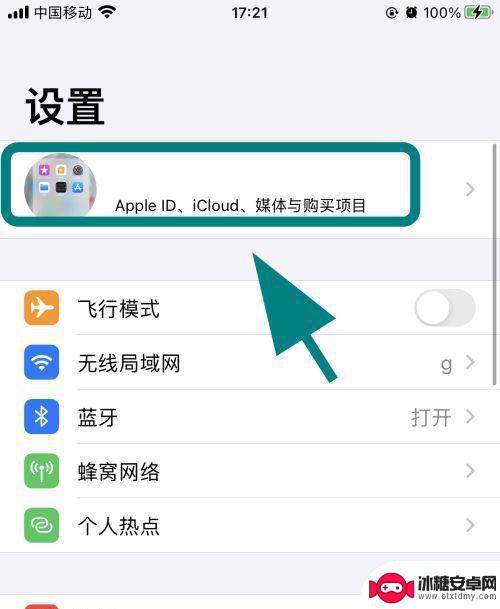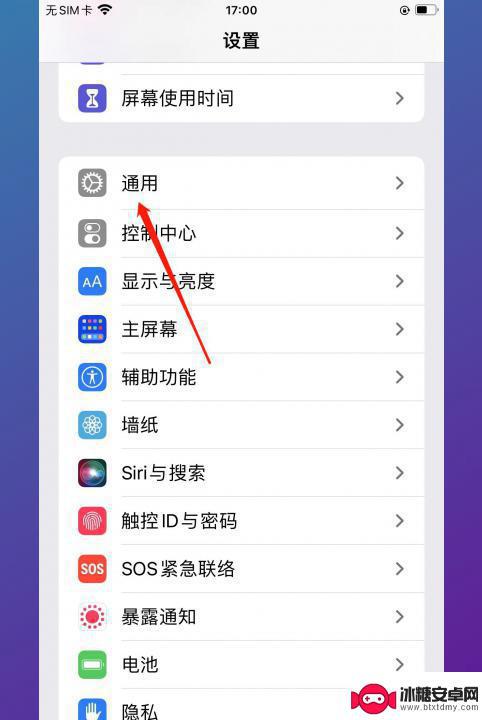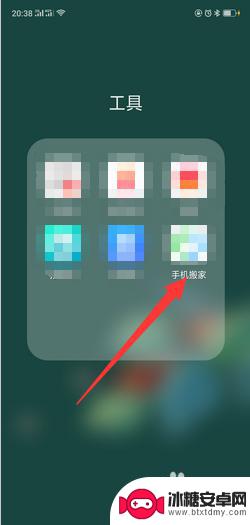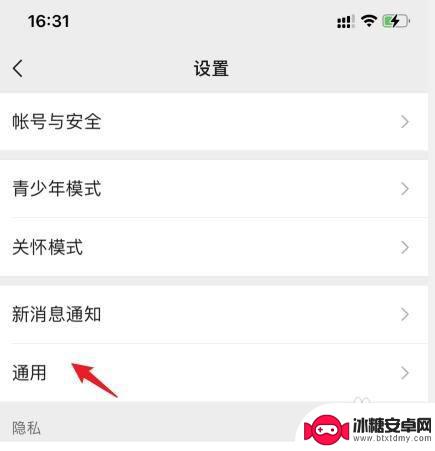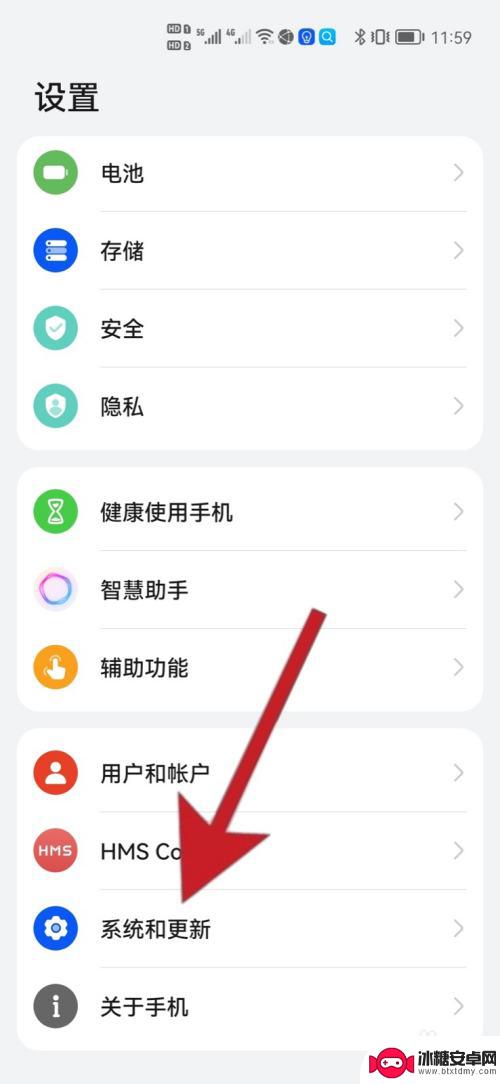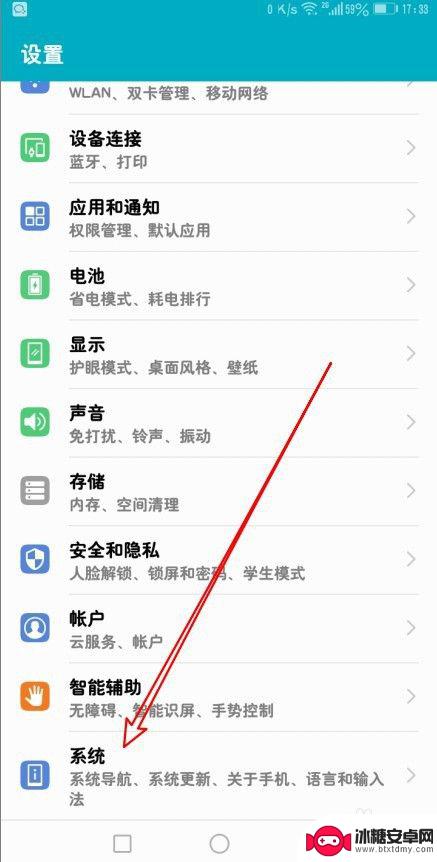苹果导数据到苹果手机怎么弄 如何将旧iPhone上的数据转移到新iPhone上
在当今数字化时代,手机已经成为我们生活中不可或缺的一部分,无论是从旧手机升级到新手机,还是更换同一品牌的手机,如何将旧手机上的数据顺利转移到新手机上,一直是用户们关注的焦点。尤其是对于苹果手机用户而言,他们常常想知道如何将旧iPhone上的数据无缝转移到新iPhone上。幸运的是苹果为用户提供了一种简便的方法来导数据,以确保用户可以轻松地享受到新手机带来的便利和新功能。下面将介绍如何利用苹果提供的方法将数据从旧iPhone导入到新iPhone,让我们一起来了解一下吧。
如何将旧iPhone上的数据转移到新iPhone上
1.在设置页面点击通用在设置页面点击通用。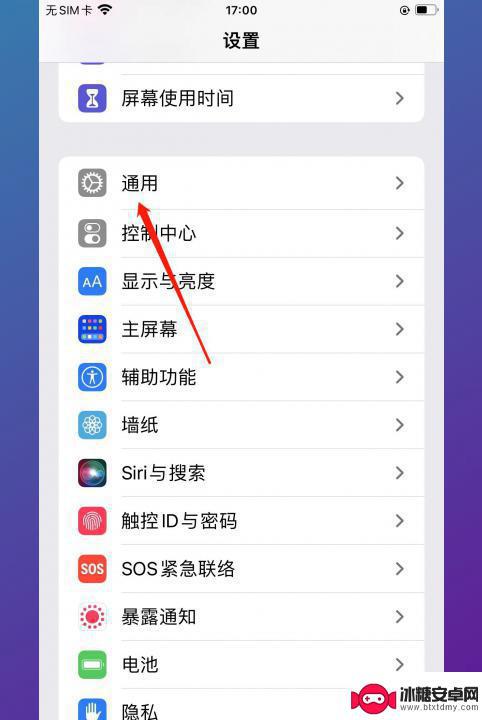
2.点击传输或还原iPhone在通用页面点击传输或还原iPhone。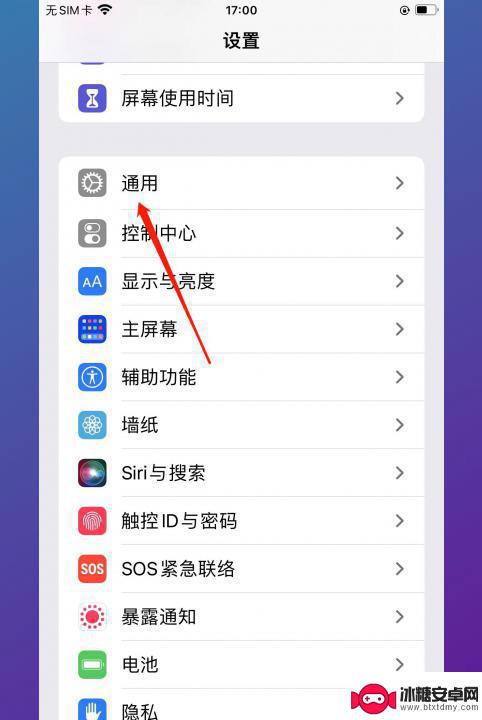
3.点击现在开始点击现在开始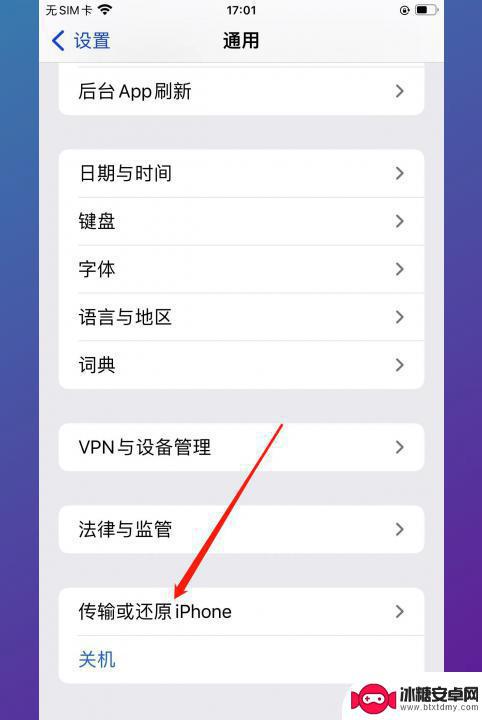
4.点击现在开始在为新iPhone做准备页面点击现在开始。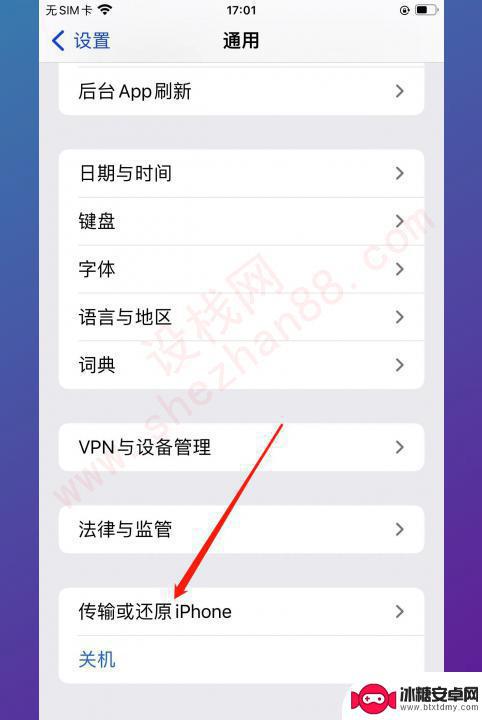
5.点击继续在跳转的新页面点击继续。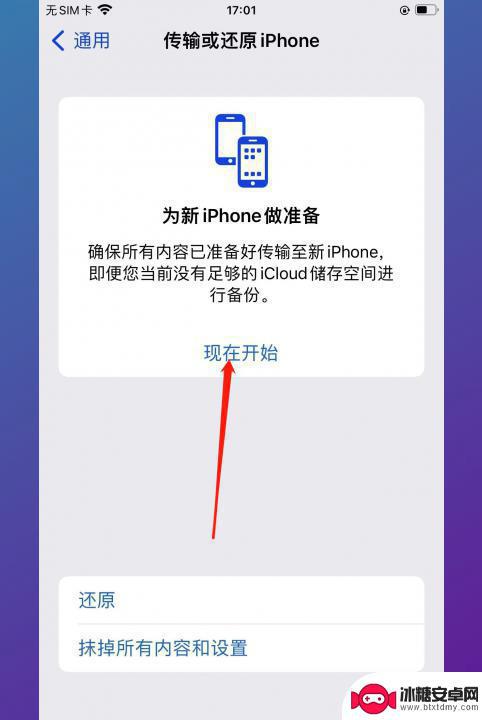
6.点击开始传输在通过iCloud传输APP与数据中点击开始传输。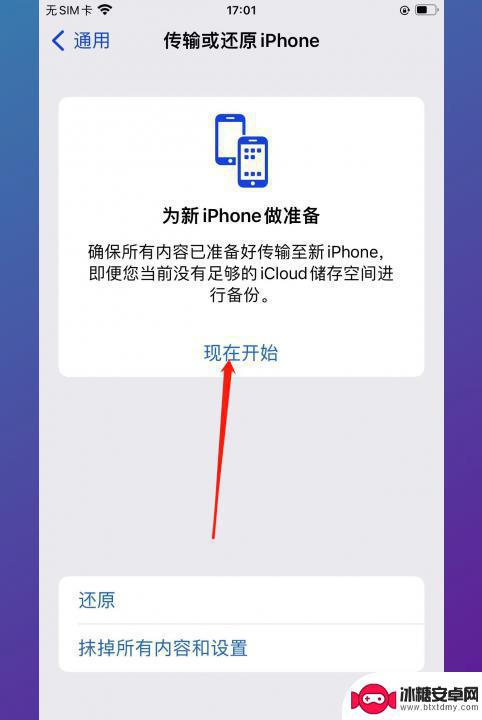
7.通过iCloud转移所有APP数据接着点击通过iCloud转移所有APP数据。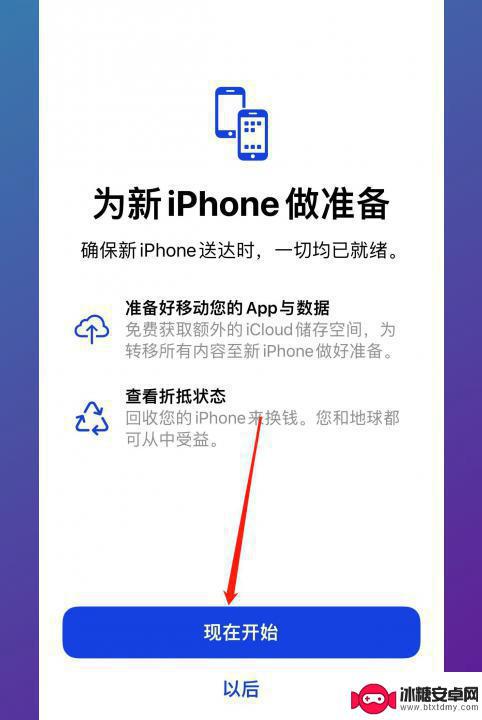
8.点击完成在为新iPhone做准备页面点击完成。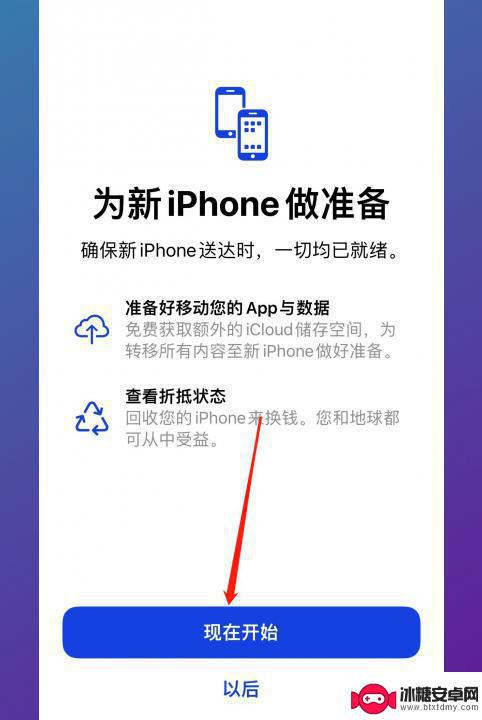
9.点击登录iPhone在新手机设置页面点击登录iPhone。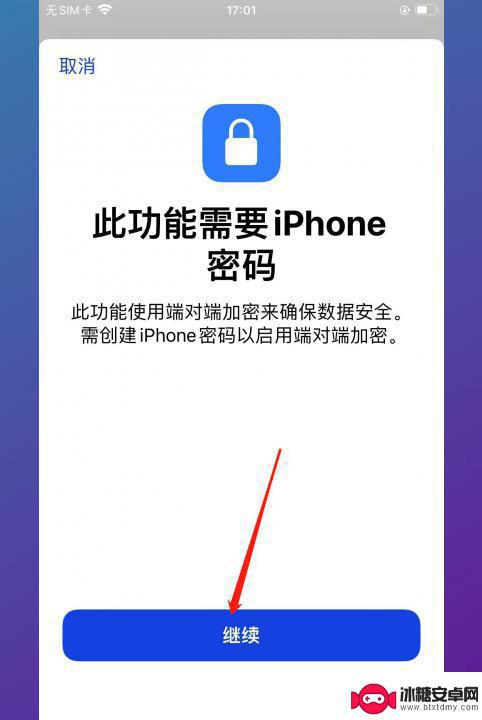
10.输入账号及密码最后输入账号及密码进行登录即可。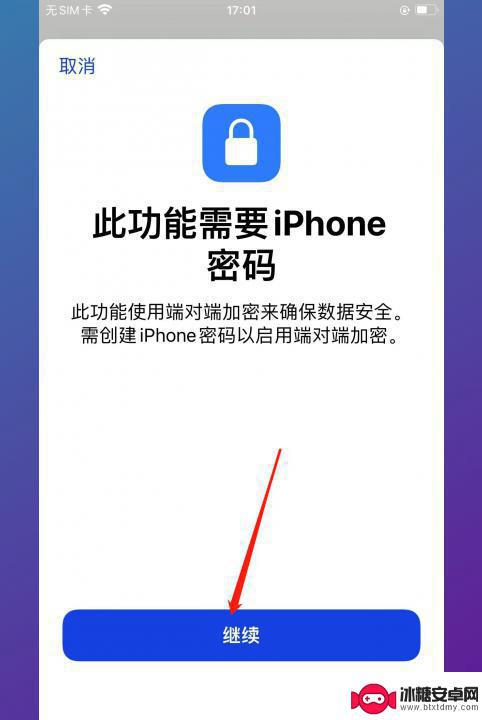
以上就是将数据从苹果设备导入到另一台苹果手机的全部过程,如果你遇到了这种情况,可以按照以上步骤来解决问题,非常简单快速。
相关教程
-
iphone怎么把旧手机的app导入新手机 新手机如何导入旧手机的数据
在如今移动设备的日常使用中,手机已经成为人们生活中的必需品,当我们升级到一部全新的iPhone时,如何将旧手机上的App导入到新手机上,以及如何将旧手机的数据顺利转移到新手机上...
-
如何迁移iphone数据 新iphone如何迁移旧iphone的数据
在现代社会中手机已经成为人们生活中不可或缺的一部分,而iPhone作为其中的佼佼者,更是备受瞩目,当我们要更换一部新的iPhone时,如何将旧iPhone中的数据迁移到新手机上...
-
新手机和旧手机怎么传旧数据 怎样将旧手机上的数据转移到新手机
随着科技的进步和手机的不断更新换代,许多人在购买新手机后都面临一个问题:如何将旧手机上的数据顺利转移到新手机上?这其中涉及到的数据包括联系人、短信、照片、音乐、视频等等,传统的...
-
旧手机上的微信数据怎么转移到新手机上 微信数据怎样迁移到新手机
在现代社会微信已经成为我们日常生活中不可或缺的通讯工具,随着手机的更迭更新,我们往往需要将旧手机上的微信数据转移到新手机上,以便保留重要的聊天记录、联系人信息等。微信数据该如何...
-
新手机数据转移 怎样将旧手机的信息转移到新手机上
新手机数据转移,在科技日新月异的时代,手机已成为我们生活中不可或缺的一部分,当我们购买了一部全新的手机后,如何将旧手机的重要信息转移到新手机上却成了一个令人头疼的问题。手机数据...
-
华为手机怎么从旧手机导入数据 华为手机怎么把旧手机的信息转移到新手机上
在日常生活中,我们经常会遇到需要更换手机的情况,当我们购买了一部全新的华为手机时,如何将旧手机中的重要数据转移到新手机上成为了一个不可忽视的问题。华为手机提供了多种便捷的方式来...
-
苹果手机如何位置设定 如何在苹果手机上设置定位功能
苹果手机是一款功能强大的智能手机,其中的定位功能更是为我们的生活带来了极大的便利,在苹果手机上设置定位功能非常简单,只需要进入设置,点击隐私选项,然后找到定位服务,打开即可。通...
-
怎么设置手机电信参数设置 中国电信4g手机apn配置
在现代社会中手机已经成为人们生活中不可或缺的重要工具,为了能够更好地使用手机上网和通讯,设置正确的电信参数是非常关键的。特别是对于中国电信4G手机用户来说,正确配置APN参数是...
-
苹果手机延时摄像怎么关闭 苹果相机取消延时拍摄原因
苹果手机的延时摄像功能在拍摄照片时可能会造成一定的困扰,许多用户不知道如何正确关闭延时摄像或取消延时拍摄,苹果相机取消延时拍摄的原因可能是因为用户误操作或者设置问题。在使用苹果...
-
苹果手机如何变回浅色系 苹果设备深色主题怎么设置
苹果手机的深色主题一直备受用户喜爱,但有时候我们也想尝试一下浅色系的风格,苹果设备的深色主题设置简单方便,只需要进入设置,选择外观与亮度,然后切换到浅色模式即可。这样不仅能让手...